qq能上网页打不开是什么原因 qq可以上网页打不开怎么解决
更新时间:2023-06-06 11:50:10作者:haoxt
在使用电脑的时候,最常用的就是聊天工具和浏览器,而且都需要有网络连接。近日有用户遇到一个奇怪问题,明明网络正常,qq能上但是网页就是打不开,那么qq能上网页打不开是什么原因呢?其实这个是dns服务器异常了,下面就和小编一起来看卡qq可以上网页打不开怎么解决的方法。
qq可以上网页打不开解决方法:
1、在电脑右下角找到“网络图标”并右击,选择“网络和Internet”按钮。

2、进入网络和Internet窗口后找到“更改适配器”选项并点睛网进入,选择正在使用的网络。右键单击属性按钮。
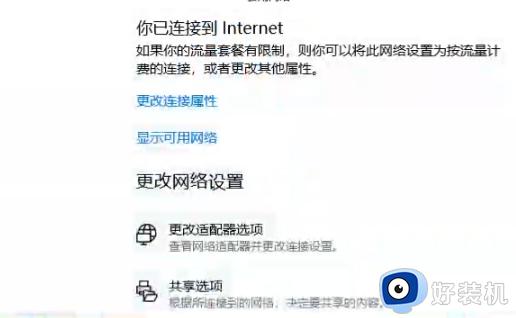
3、进入属性窗口后,首先点击“Internet协议版本4”。打开“属性”,然后再点击“使用下面的DNS服务器地址”。
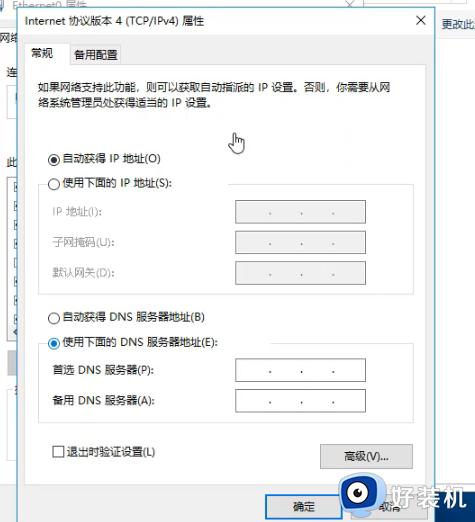
4、在首选DNS服务器中输入114.114.114.114,备选dns输入8.8.8.8。或者首选dns输入“223.5.5.5”,在备选DNS服务器中输入“223.6.6.6”,输入完成后点击下方“确定”按钮。
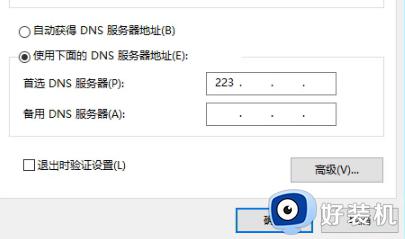
5、设置完成后,还需刷新DNS缓存按钮。然后再键盘上按下“Win+R”快捷键,在出现的运行窗口中输入“cmd”然后点击确定按钮。
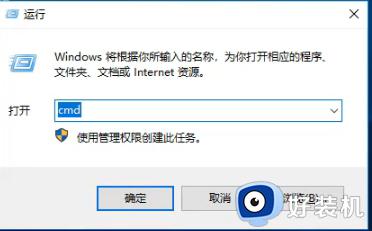
6、在出现的页面中输入“ipconfig/flushdns”,然后点击回车键就可以了。
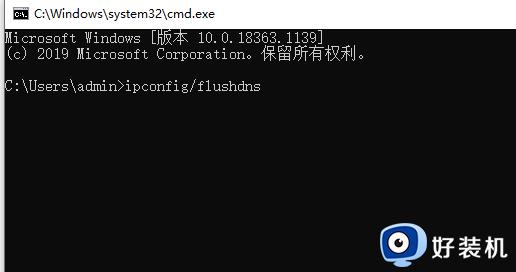
以上就是关于qq能上网页打不开是什么原因以及如何解决的方法,如果你遇到qq可以上网页打不开的问题,就可以按照上面的教程修改一下dns来解决。
qq能上网页打不开是什么原因 qq可以上网页打不开怎么解决相关教程
- qq浏览器打不开网页是什么原因 电脑qq浏览器无法打开网页如何解决
- 电脑可以上qq 但是打不开网页怎么回事 电脑上不了网页但是qq能上去解决方法
- qq音乐网页版入口网址 qq音乐电脑版网页入口官网
- 网页打不开但是有网什么原因 电脑一切正常就是打不开网页解决方法
- 笔记本浏览器打不开网页什么原因 笔记本自带浏览器打不开网页的解决步骤
- 360浏览器总打不开网页什么原因 360浏览器打不开网页原因和解决方法
- qq浏览器网页字体大小怎么改 qq浏览器网页字体大小设置方法
- qq邮箱怎么打开 如何打开qq邮箱
- mac连上网打不开网页怎么回事 mac联网后无法打开网页解决方法
- 打开网页遇到错误什么原因 网页遇到错误的三种解决方法
- 电脑无法播放mp4视频怎么办 电脑播放不了mp4格式视频如何解决
- 电脑文件如何彻底删除干净 电脑怎样彻底删除文件
- 电脑文件如何传到手机上面 怎么将电脑上的文件传到手机
- 电脑嗡嗡响声音很大怎么办 音箱电流声怎么消除嗡嗡声
- 电脑我的世界怎么下载?我的世界电脑版下载教程
- 电脑无法打开网页但是网络能用怎么回事 电脑有网但是打不开网页如何解决
电脑常见问题推荐
- 1 b660支持多少内存频率 b660主板支持内存频率多少
- 2 alt+tab不能直接切换怎么办 Alt+Tab不能正常切换窗口如何解决
- 3 vep格式用什么播放器 vep格式视频文件用什么软件打开
- 4 cad2022安装激活教程 cad2022如何安装并激活
- 5 电脑蓝屏无法正常启动怎么恢复?电脑蓝屏不能正常启动如何解决
- 6 nvidia geforce exerience出错怎么办 英伟达geforce experience错误代码如何解决
- 7 电脑为什么会自动安装一些垃圾软件 如何防止电脑自动安装流氓软件
- 8 creo3.0安装教程 creo3.0如何安装
- 9 cad左键选择不是矩形怎么办 CAD选择框不是矩形的解决方法
- 10 spooler服务自动关闭怎么办 Print Spooler服务总是自动停止如何处理
